„Wine 4“ yra naujausias pagrindinis „Wine“, „Windows“ programų suderinamumo sluoksnio, leidimas paleisti „Windows“ programas, bibliotekas ir programas „Linux“ ir „Mac OS“.
Naujoji versija yra įdomi ir sukuria visumądaug naujų patobulinimų („Vulkan“ palaikymas, „DirectX 12“, žaidimų valdiklių palaikymas), iš kurių daugelis leidžia „Windows“ programoms ir žaidimams sklandžiau veikti „Linux“ darbalaukyje.

„Wine 4“ diegimas yra sudėtingas procesas kai kuriuose „Linux“ paskirstymuose, nes daugelis iš karto neįdiegia atnaujinimų. Šiame vadove išnagrinėsime sudėtingumą ir padėsime atnaujinti „Wine 4“!
„Ubuntu“ instrukcijos
„Ubuntu Linux“ yra palyginti nauja„Wine“ versiją, tačiau ji nėra absoliuti naujausia versija (ypač jei naudojate 18.04 LTS). Jei ateityje norėtumėte atnaujinti „Wine 4.0“ ir naujesnes versijas, naudokite „Vyno pristatymo“ versiją naudodami „Ubuntu“, skirtą „Wine“ skirtai programinės įrangos saugyklai.
Įjungus „Wine“ programinės įrangos saugyklą, pirmiausia reikia atsisiųsti viešą GPG raktą. Nepraleiskite šio žingsnio! Jei tai padarysite, Apt neveiks tinkamai. Naudojant wget, suimkite rakto failą.
wget -nc https://dl.winehq.org/wine-builds/winehq.key
Dabar, kai raktas atsisiųstas, įgalinkite 32 bitų architektūrą, kad galėtumėte įdiegti 32 bitų bibliotekas naudodami „Wine“.
sudo dpkg --add-architecture i386
Tada įdiekite „Wine key“ failą į „Ubuntu“, kad „Apt“ paketo tvarkyklė galėtų tinkamai susisiekti su „Wine“ programinės įrangos saugykla.
sudo apt-key add winehq.key
Kai raktas veikia, dabar turite pridėti „Wine“ programinės įrangos saugyklą prie „Ubuntu“ naudodami apt-add-saugykla komanda.
Ubuntu 18.10 val
sudo apt-add-repository "deb https://dl.winehq.org/wine-builds/ubuntu/ cosmic main"
Ubuntu 18.04 LTS
sudo apt-add-repository "deb https://dl.winehq.org/wine-builds/ubuntu/ bionic main"
Ubuntu 16.04 LTS
sudo apt-add-repository "deb https://dl.winehq.org/wine-builds/ubuntu/ xenial main"
Sekant apt-add-saugykla komanda, atėjo laikas paleisti atnaujinti komanda, kad būtų pridėtas naujai pridėtas „Wine“ programinės įrangos saugykla.
sudo apt update
Jei programinės įrangos atnaujinimas bus sėkmingas, laikas įdiegti „Wine“. Norėdami gauti naujausią versiją (šiuo metu „Wine 4“), naudokite Apt komanda įdiegti stabilų „winehq“ paketą.
sudo apt install --install-recommends winehq-stable
Arba, jei mėgstate nuotykius, galite įsitraukti į vyno kūrimą ar inscenizaciją:
sudo apt install --install-recommends winehq-devel
Arba
sudo apt install --install-recommends winehq-staging
„Debian“ instrukcijos
Kaip žino daugelis žmonių, „Debian Linux“ to neturivartotojams pateikite naujausius paketus stabilumo dėlei. Nors tai yra privalumas darbo vietos požiūriu, tai reiškia, kad „Debian“ kompiuterinių žaidimų žaidėjai negauna naujausios „Wine“ laidos, kai nori.
Vyno projekto dėka iš tikrųjų įmanoma įsigyti „Wine 4“ Debian Linux, pasitelkiant jų trečiųjų šalių programinės įrangos saugyklą.
Norėdami įjungti „Debian Wine“ programinės įrangos saugyklą, pirmiausia turite sugriebti vyno rakto failą. Be jo, Apt-gauti pakuotės tvarkytuvė tinkamai neveiks su vyno saugykla.
wget -nc https://dl.winehq.org/wine-builds/winehq.key
Atsisiuntę vyno klavišą, pridėkite 32 bitų architektūrą prie sistemos, kad „Debian“ turėtų prieigą prie 32 bitų vyno bibliotekų, dažnai naudojamų su vaizdo žaidimais.
sudo dpkg --add-architecture i386
Pridėjus 32 bitų architektūrą prie sistemos, laikas pridėti raktą prie sistemos naudojant apt-raktas komanda.
sudo apt-key add winehq.key
Vyno rakto failas yra nustatytas ir 32 bitų architektūra yra pasirengusi naudoti Debian. Tada turite naudoti komandą apt-add-repository, kad įgalintumėte „Wine repo“.
„Debian 10 Buster“
sudo apt-add-repository "deb https://dl.winehq.org/wine-builds/debian/ buster main"
„Debian 9“ tempimas
sudo apt-add-repository "deb https://dl.winehq.org/wine-builds/debian/ stretch main"
„Debian 8 Jessie“
sudo apt-add-repository "deb https://dl.winehq.org/wine-builds/debian/ jessie main"
Galiausiai įdiekite „Wine 4“ programos paketą „Debian Linux“ su apt-get komanda.
sudo apt install --install-recommends winehq-stable
Arba, jei norite kurti ar išdėstyti filialus, pabandykite:
sudo apt install --install-recommends winehq-devel
Arba
sudo apt install --install-recommends winehq-staging
„Arch Linux“ instrukcijos
Vynas 4+ buvo pristatytas „Arch Linux“ vartotojamskurį laiką. Jei norite jį įdiegti, nereikia įgalinti jokių specialių programinės įrangos saugyklų ar panašių dalykų. Vietoje to, atidarykite terminalą ir naudokite Pacmanas pakuotės vadybininkas.
sudo pacman -S wine
„Fedora Linux“ instrukcijos
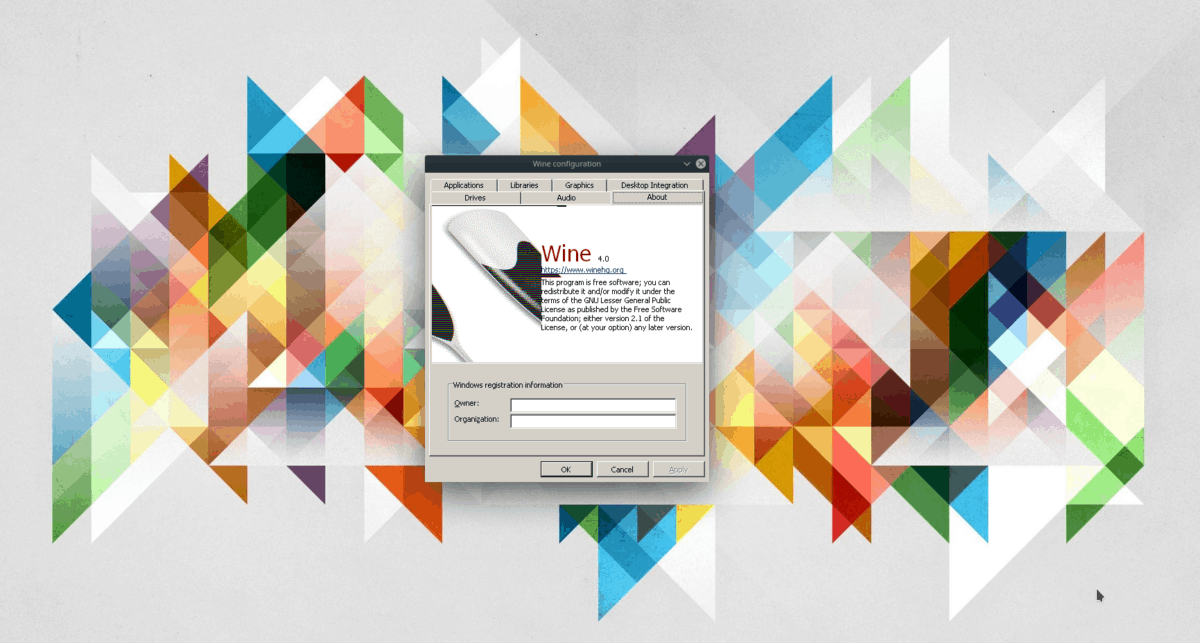
„Fedora Linux“ programinė įrangasaugyklose yra „Wine 4“ ir reguliariai išleidžiami nauji atnaujinimai. Tačiau vyno versija, įtraukta į šias programinės įrangos saugyklas, gali pasirodyti nestabili dėl to, kad „Fedora“ pasižymi krauju.
Jei norite išbandyti „Wine 4“ iš oficialios „Fedora Linux“ vyno programinės įrangos saugyklos, pradėkite pridėdami saugyklą per konfigūravimo vadybininkas.
Fedora 29
sudo dnf config-manager --add-repo https://dl.winehq.org/wine-builds/fedora/29/winehq.repo
„Fedora 30“
„Fedora 30“ dar nerašė šio įrašo, todėl„Vyno“ svetainėje nėra versijos, todėl turėsite laikytis oficialaus „Fedora“ leidimo. Taigi, nedvejodami patikrinkite šį puslapį. Kai statinių sąraše pasirodys „30“, paleiskite:
sudo dnf config-manager --add-repo https://dl.winehq.org/wine-builds/fedora/30/winehq.repo
Įgalinę programinės įrangos saugyklas, įdiekite naujausią „Wine“ versiją su:
dnf install winehq-stable
Arba įdiekite dev arba pakopines versijas šiomis komandomis.
sudo dnf install winehq-devel
Arba
sudo dnf install winehq-staging
„OpenSUSE“ instrukcijos
„OpenSUSE Linux“ neturi oficialios programinės įrangos saugyklos „Wine“ svetainėje, dėl ko gaila. Vis dėlto prasminga, nes SUSE yra mažiau populiari nei Debian, Ubuntu ar Fedora.
Nors Vynas neturi pareigūnoSUSE programinės įrangos saugyklą, tai nereiškia, kad neįmanoma „Wine 4“ veikti. Norėdami pradėti diegti savo sistemoje, eikite į „OBS Wine“ puslapį.
Puslapyje pereikite ir raskite naudojamą SUSE leidimą. Tada spustelėkite mygtuką „1 paspaudimas“ diegti šalia vyno, kurį ketinate įdiegti, leidimo.













Komentarai